visio组织结构图1(可更改)
- 格式:vsd
- 大小:212.00 KB
- 文档页数:1
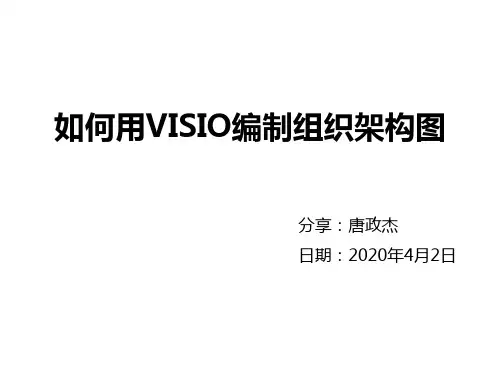
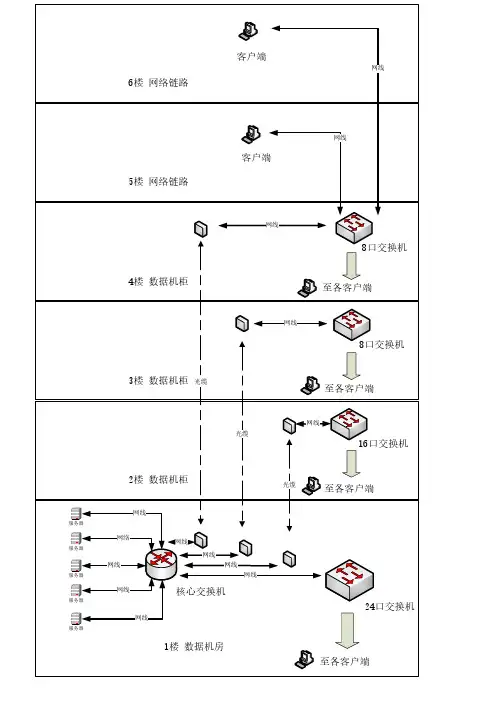

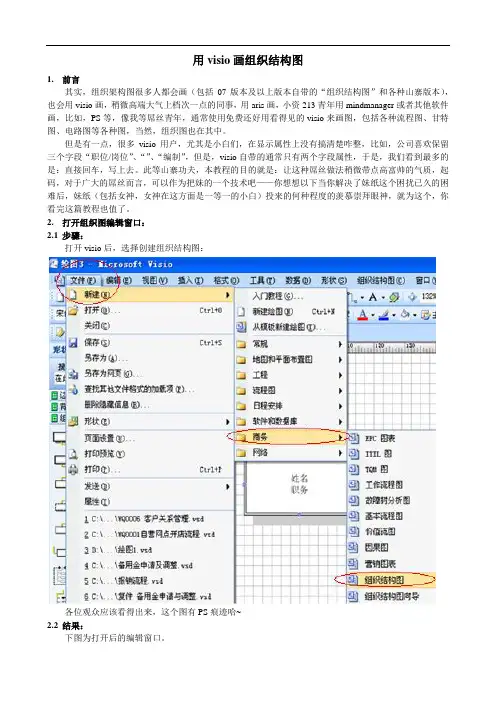
用visio画组织结构图1.前言其实,组织架构图很多人都会画(包括07版本及以上版本自带的“组织结构图”和各种山寨版本),也会用visio画,稍微高端大气上档次一点的同事,用aris画,小资213青年用mindmanager或者其他软件画,比如,PS等,像我等屌丝青年,通常使用免费还好用看得见的visio来画图,包括各种流程图、甘特图、电路图等各种图,当然,组织图也在其中。
但是有一点,很多visio用户,尤其是小白们,在显示属性上没有搞清楚咋整,比如,公司喜欢保留三个字段“职位/岗位”、“”、“编制”,但是,visio自带的通常只有两个字段属性,于是,我们看到最多的是:直接回车,写上去。
此等山寨功夫,本教程的目的就是:让这种屌丝做法稍微带点高富帅的气质,起码,对于广大的屌丝而言,可以作为把妹的一个技术吧——你想想以下当你解决了妹纸这个困扰已久的困难后,妹纸(包括女神,女神在这方面是一等一的小白)投来的何种程度的羡慕崇拜眼神,就为这个,你看完这篇教程也值了。
2.打开组织图编辑窗口:2.1步骤:打开visio后,选择创建组织结构图:各位观众应该看得出来,这个图有PS痕迹哈~2.2结果:下图为打开后的编辑窗口。
简单地说,中间密密麻麻的网格区域就是编辑区域,左边写的很清楚,就不解释了,最上面是菜单栏,有用的~3.创建组织图:3.1选择,比如“总经理”,然后将其拖进编辑区域:3.2自定义属性:系统默认两个显示属性:“”及“职务”,但通常来说,我们想自定义属性,以便于自己修改方便。
假设我们将这个岗位的属性定义为“岗位”、“”、“编制”三个属性,这样你会发现,和原来系统默认不太一样,操作如下:步骤1:选中职位框,右键,选择属性(如下图):单击之后,会得到这样一个结果:上述是系统自带的几个属性,我们可以进行自定义添加,其实修改也可以的,相同的哈,不解释。
步骤2:单击“定义”,得到以下结果:这样,我们就可以进行编辑了。
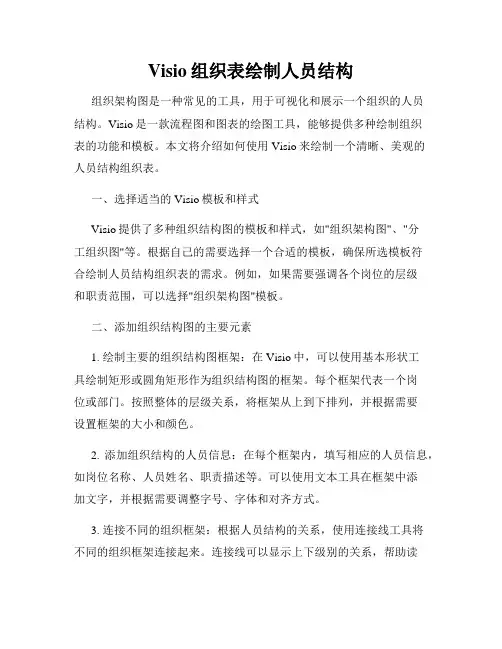
Visio组织表绘制人员结构组织架构图是一种常见的工具,用于可视化和展示一个组织的人员结构。
Visio是一款流程图和图表的绘图工具,能够提供多种绘制组织表的功能和模板。
本文将介绍如何使用Visio来绘制一个清晰、美观的人员结构组织表。
一、选择适当的Visio模板和样式Visio提供了多种组织结构图的模板和样式,如"组织架构图"、"分工组织图"等。
根据自己的需要选择一个合适的模板,确保所选模板符合绘制人员结构组织表的需求。
例如,如果需要强调各个岗位的层级和职责范围,可以选择"组织架构图"模板。
二、添加组织结构图的主要元素1. 绘制主要的组织结构图框架:在Visio中,可以使用基本形状工具绘制矩形或圆角矩形作为组织结构图的框架。
每个框架代表一个岗位或部门。
按照整体的层级关系,将框架从上到下排列,并根据需要设置框架的大小和颜色。
2. 添加组织结构的人员信息:在每个框架内,填写相应的人员信息,如岗位名称、人员姓名、职责描述等。
可以使用文本工具在框架中添加文字,并根据需要调整字号、字体和对齐方式。
3. 连接不同的组织框架:根据人员结构的关系,使用连接线工具将不同的组织框架连接起来。
连接线可以显示上下级别的关系,帮助读者更好地理解组织结构。
可以使用直线连接线或弯曲线连接线,并调整线条的样式和颜色。
三、添加附加元素和样式调整1. 添加部门名称和公司标识:绘制一个顶级框架,表示整个组织的名称和标识。
可以使用较大的字体和特殊的样式来突出显示。
2. 调整框架的样式和颜色:根据个人偏好和组织的需求,对组织框架进行样式和颜色的调整。
可以选择不同的填充颜色、边框样式和阴影效果,以增强整个组织结构图的视觉效果。
3. 添加其他附加信息:根据需要,可以在组织结构图中添加其他附加信息,如联系方式、部门编号等。
这些信息可以帮助读者更全面地了解组织的人员结构。
四、调整布局和细节完善1. 调整框架的位置和布局:使用Visio的对齐和分布功能,调整组织框架的位置和整体布局。


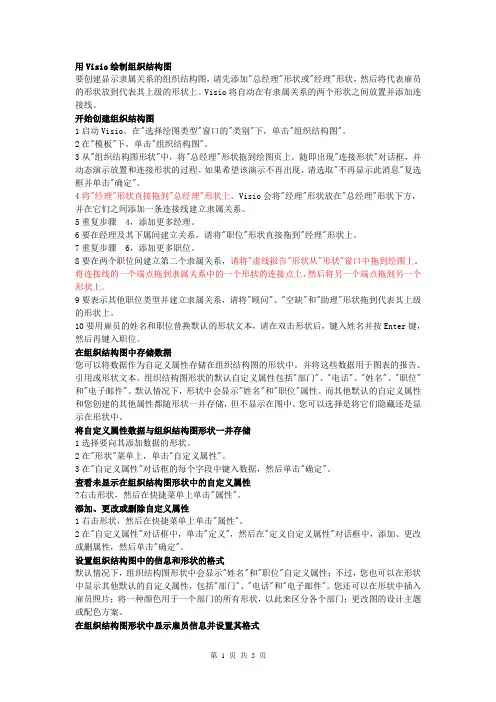
用Visio绘制组织结构图要创建显示隶属关系的组织结构图,请先添加"总经理"形状或"经理"形状,然后将代表雇员的形状放到代表其上级的形状上。
Visio将自动在有隶属关系的两个形状之间放置并添加连接线。
开始创建组织结构图1启动Visio。
在"选择绘图类型"窗口的"类别"下,单击"组织结构图"。
2在"模板"下,单击"组织结构图"。
3从"组织结构图形状"中,将"总经理"形状拖到绘图页上。
随即出现"连接形状"对话框,并动态演示放置和连接形状的过程。
如果希望该演示不再出现,请选取"不再显示此消息"复选框并单击"确定"。
4将"经理"形状直接拖到"总经理"形状上。
Visio会将"经理"形状放在"总经理"形状下方,并在它们之间添加一条连接线建立隶属关系。
5重复步骤4,添加更多经理。
6要在经理及其下属间建立关系,请将"职位"形状直接拖到"经理"形状上。
7重复步骤6,添加更多职位。
8要在两个职位间建立第二个隶属关系,请将"虚线报告"形状从"形状"窗口中拖到绘图上。
将连接线的一个端点拖到隶属关系中的一个形状的连接点上,然后将另一个端点拖到另一个形状上。
9要表示其他职位类型并建立隶属关系,请将"顾问"、"空缺"和"助理"形状拖到代表其上级的形状上。
10要用雇员的姓名和职位替换默认的形状文本,请在双击形状后,键入姓名并按Enter键,然后再键入职位。
在组织结构图中存储数据您可以将数据作为自定义属性存储在组织结构图的形状中。
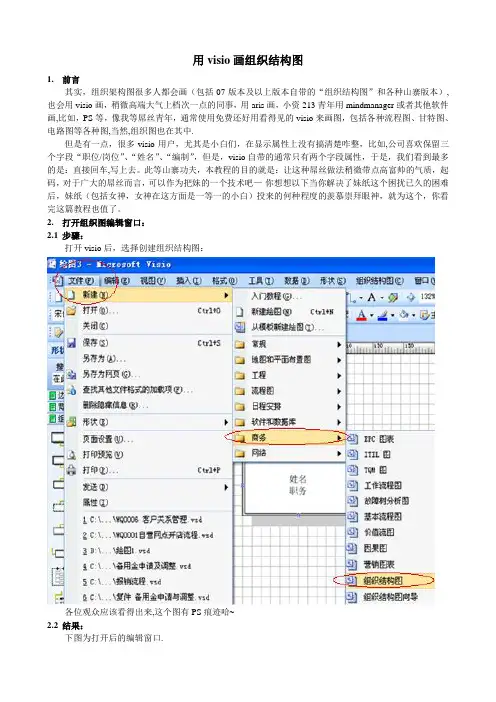
用visio画组织结构图1.前言其实,组织架构图很多人都会画(包括07版本及以上版本自带的“组织结构图”和各种山寨版本),也会用visio画,稍微高端大气上档次一点的同事,用aris画,小资213青年用mindmanager或者其他软件画,比如,PS等,像我等屌丝青年,通常使用免费还好用看得见的visio来画图,包括各种流程图、甘特图、电路图等各种图,当然,组织图也在其中.但是有一点,很多visio用户,尤其是小白们,在显示属性上没有搞清楚咋整,比如,公司喜欢保留三个字段“职位/岗位”、“姓名”、“编制”,但是,visio自带的通常只有两个字段属性,于是,我们看到最多的是:直接回车,写上去。
此等山寨功夫,本教程的目的就是:让这种屌丝做法稍微带点高富帅的气质,起码,对于广大的屌丝而言,可以作为把妹的一个技术吧—-你想想以下当你解决了妹纸这个困扰已久的困难后,妹纸(包括女神,女神在这方面是一等一的小白)投来的何种程度的羡慕崇拜眼神,就为这个,你看完这篇教程也值了。
2.打开组织图编辑窗口:2.1步骤:打开visio后,选择创建组织结构图:各位观众应该看得出来,这个图有PS痕迹哈~2.2结果:下图为打开后的编辑窗口.简单地说,中间密密麻麻的网格区域就是编辑区域,左边写的很清楚,就不解释了,最上面是菜单栏,有用的~3.创建组织图:3.1选择,比如“总经理",然后将其拖进编辑区域:3.2自定义属性:系统默认两个显示属性:“姓名”及“职务”,但通常来说,我们想自定义属性,以便于自己修改方便.假设我们将这个岗位的属性定义为“岗位”、“姓名”、“编制”三个属性,这样你会发现,和原来系统默认不太一样,操作如下:步骤1:选中职位框,右键,选择属性(如下图):单击之后,会得到这样一个结果:上述是系统自带的几个属性,我们可以进行自定义添加,其实修改也可以的,相同的哈,不解释。
步骤2:单击“定义”,得到以下结果:这样,我们就可以进行编辑了。